2 روش حذف اطلاعات گوشی آیفون دزدیده شده از راه دور
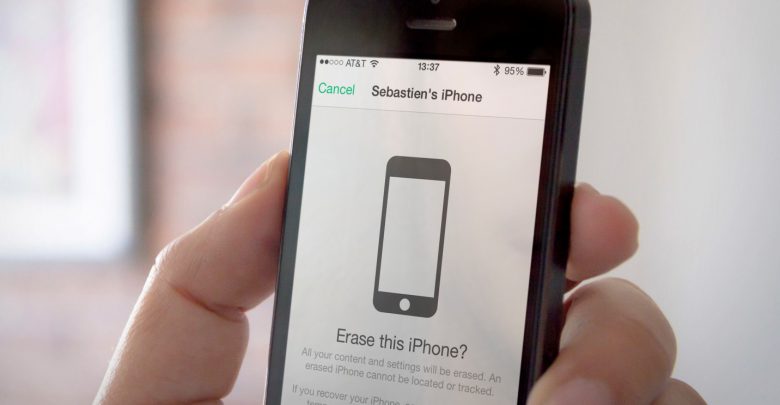
در ادامه مطالب آموزشی در مورد برنامه Find My iPhone، فعالسازی قفل گوشی، نگاهی به ویژگی دیگری میاندازیم تا در صورت قرارگیری گوشی در دست فرد دیگر، دادههای موجود روی آیفون یا آیپد شما، ایمن بمانند.
قبلاً با نحوهی حراست، ردیابی و فعالسازی حالت Lost Mode در دستگاه iOS از طریق برنامه Find My iPhone آشنا شدیم. در این آموزش به دنبال نحوهی پاک کردن دادهها از راه دور در آیفون یا آیپد گم شده یا دزدیده شده هستیم تا از ایمنی دادههایتان اطمینان یابیم.
حتما بخوانید: روش اصولی و ساده استفاده از Find my iphone گوشی های اپل
برنامهی Find My iPhone در تمامی دستگاههای iOS دارای اپلیکیشن اختصاصی Find My iPhone است یا میتوانید به iCloud بروید و از این اپلیکیشن در هر مرورگری استفاده کنید. در این متن آموزش از این اپلیکیشن استفاده خواهیم کرد ولی گامهایی که برای پاک کردن آیفون گم شده یا دزدیه شده به کار میبریم در هر دو روش داشتن اپلیکیشن یا استفاده از مرورگر، مشابه است.
نکته مهم: پاک کردن اطلاعاتتان آخرین راه حل است چون با این کار قادر به یافتن مکان گوشی با استفاده از برنامهی Find My iPhone نخواهید بود.
پیش نیاز: فرض بر این است که برنامهی Fimd My iPhone را فعال کردهاید و میخواهید پاک کردن را امتحان کنید. اگر این برنامه روی دستگاهتان فعال نیست، قادر به یافتن و پاک کردن نخواهید بود.
نحوهی پاک کردن آیفون گم شده یا دزدیده شده با برنامهی Find My iPhone
گام اول: برنامهی Find My iPhone را روی دستگاه iOS مثل آیفون، آیپد یا آیپاد تاچ نصب کنید. شایان ذکر است که دستگاه iOS شما حتماً نباید متعلق به خودتان باشد. میتوانید از آیفون برادرتان برای ردیابی آیپد گم شدهی خودتان استفاده کنید. ثبت نام کردن در برنامهی Find My iPhone با استفاده از اپل آیدی و پسورد مشابه دستگاه خودتان که به دنبال پاک کردنش هستید، اهمیت دارد.
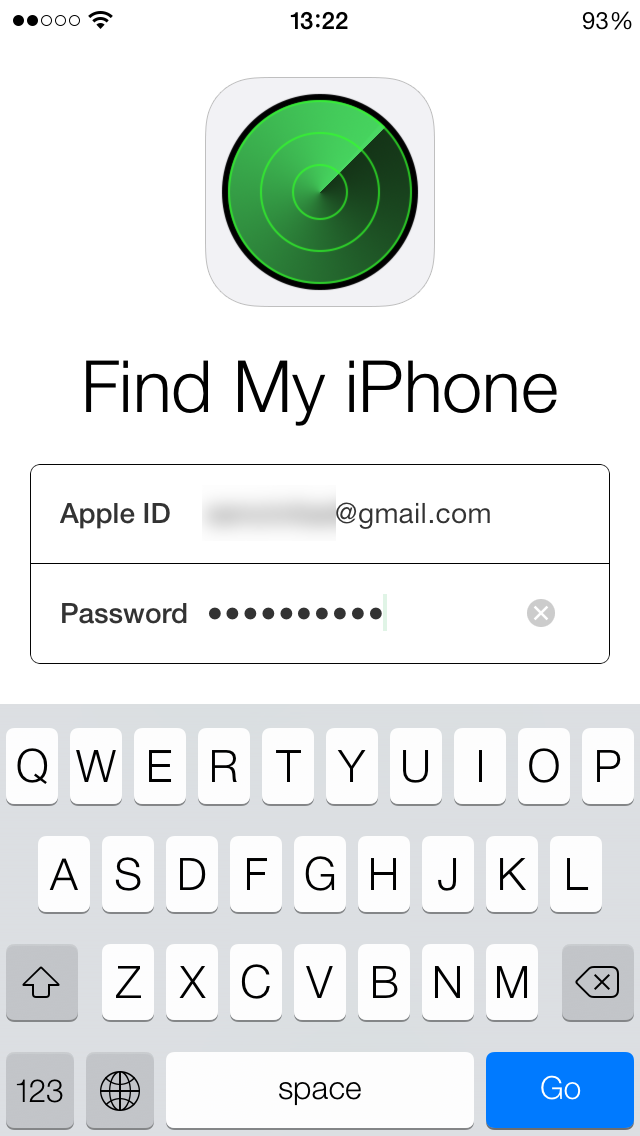
گام دوم: بعد از ثبت نام کردن، فهرستی از دستگاههای iOS متصل به اپل آیدی شما ارائه خواهد شد. روی دستگاهی که میخواهید پاکش کنید، بزنید. حالا میتوانید مکان دستگاه را با توجه به مسیرهای حرکت به سمت آن را مشخص کنید. در اینجا باید دستگاهتان را در حالت Lost Mode قرار دهید.
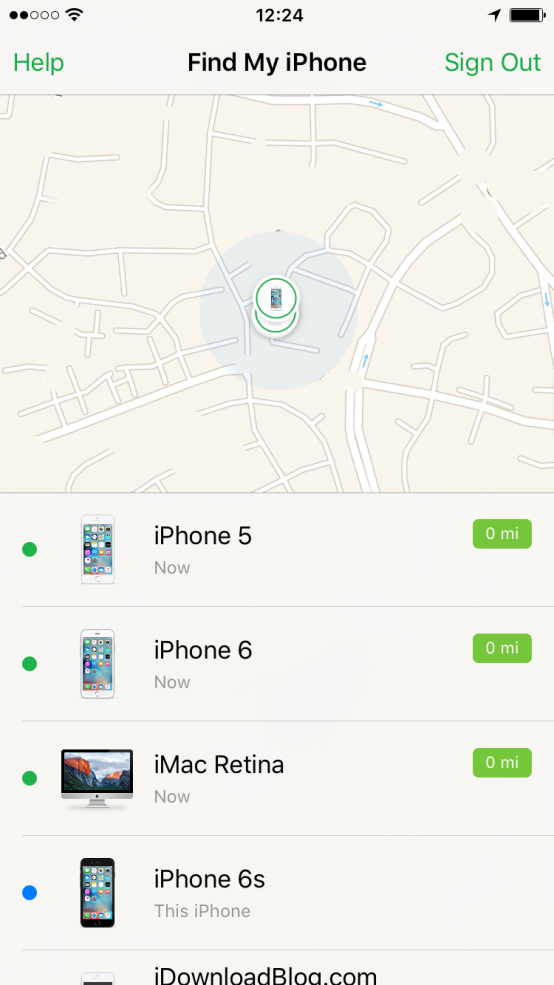
گام سوم: روی دکمهی «Actions» در بالای صفحه بزنید تا گزینههای مختلفی در اختیارتان قرار گیرد. حالا «Erase» را انتخاب کنید.
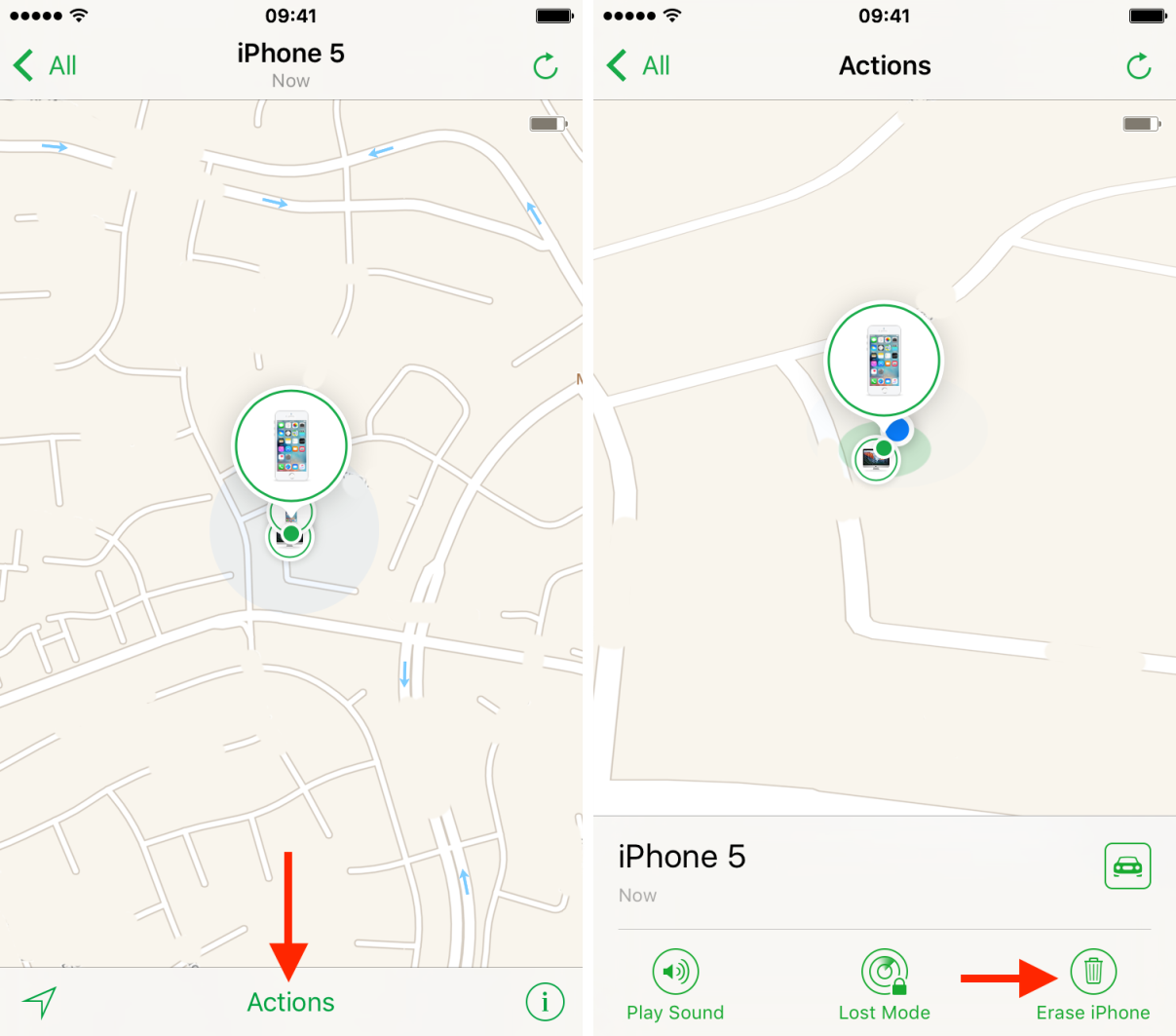
گام چهارم: سپس از شما در مورد تأیید پاک کردن آیفون خودتان سؤال خواهد شد. برای تأیید فرایند روی «Erase iPhone. . .» کلیک کنید.
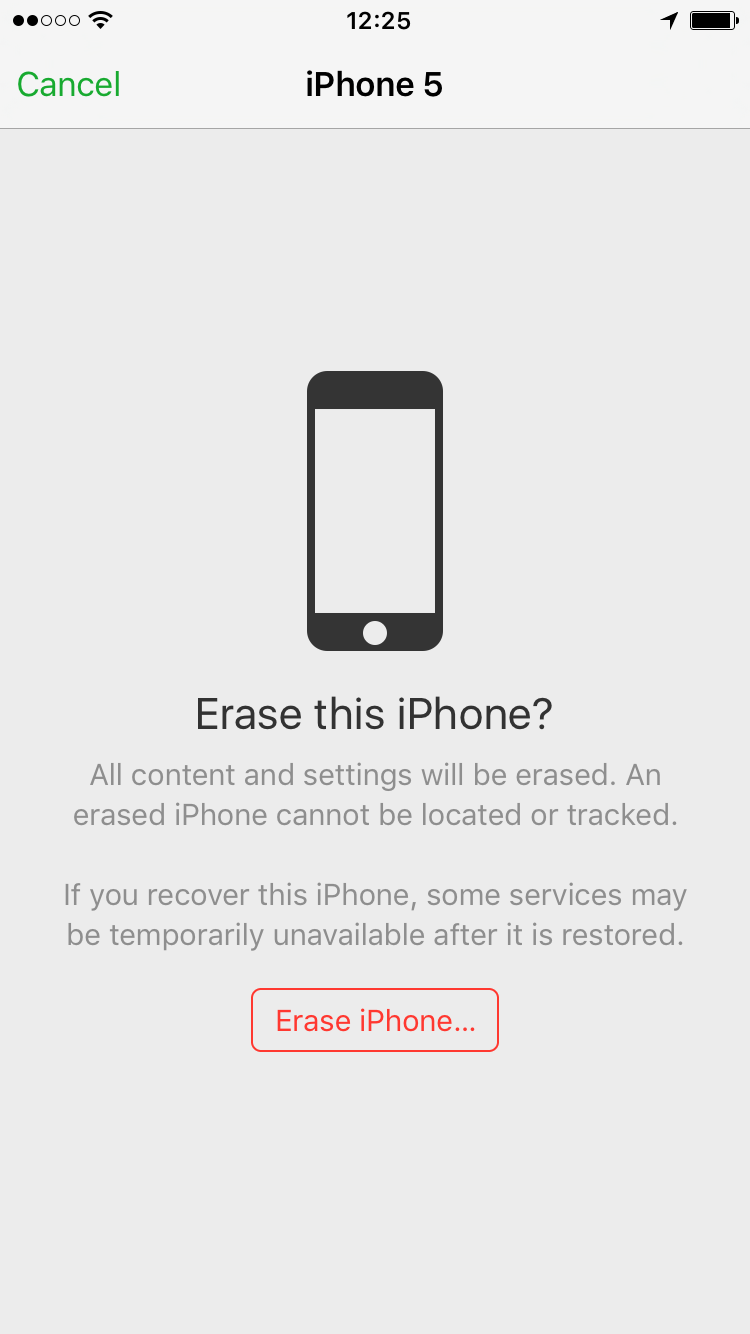
گام پنجم: پسورد اپل آیدی خودتان را وارد کرده و Next را لمس کنید.
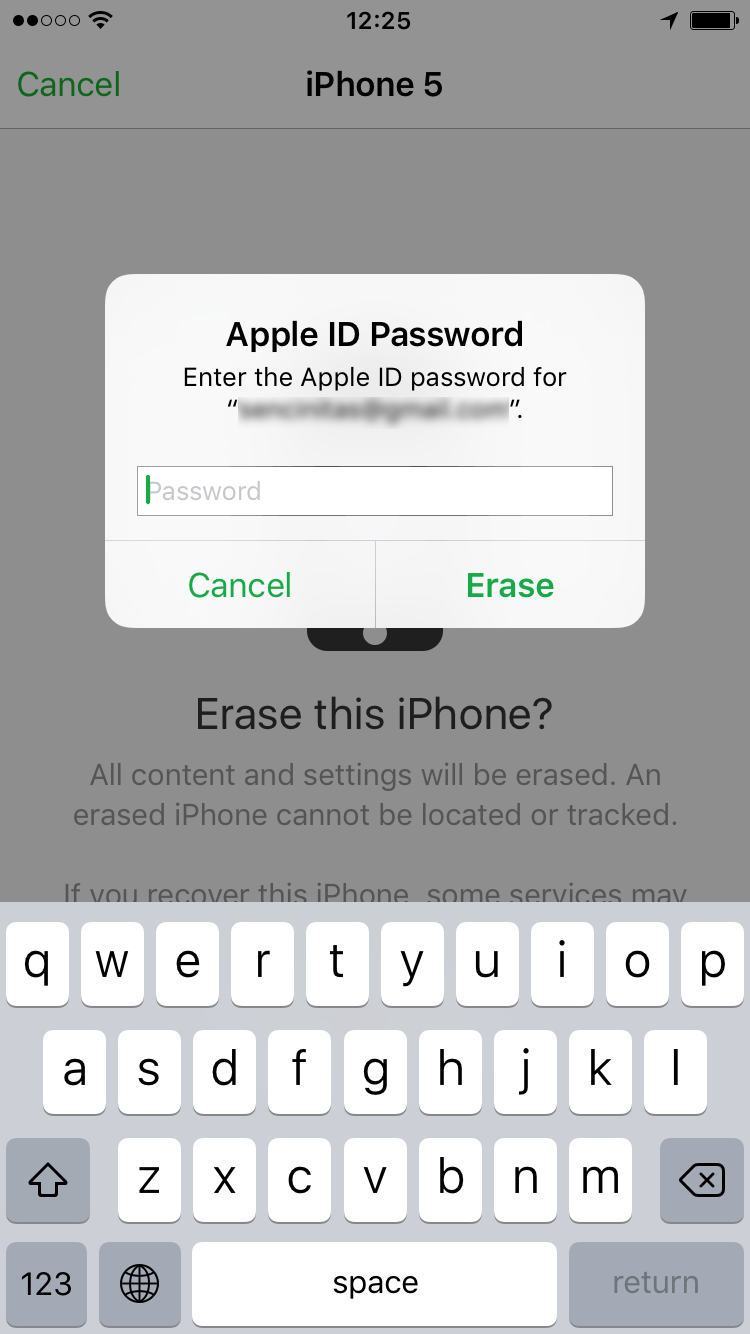
گام ششم: حالا باید شماره تلفن ظاهر شده روی لاک اسکرین (قفل صفحه) آیفون را بعد از پاک شدنش، دوباره وارد کنید. این شماره تلفن برای آن است که اگر فردی گوشی شما را پیدا کرده، آنرا به شما بازگرداند. شماره تلفن را وارد کرده و Next ا لمس کنید.
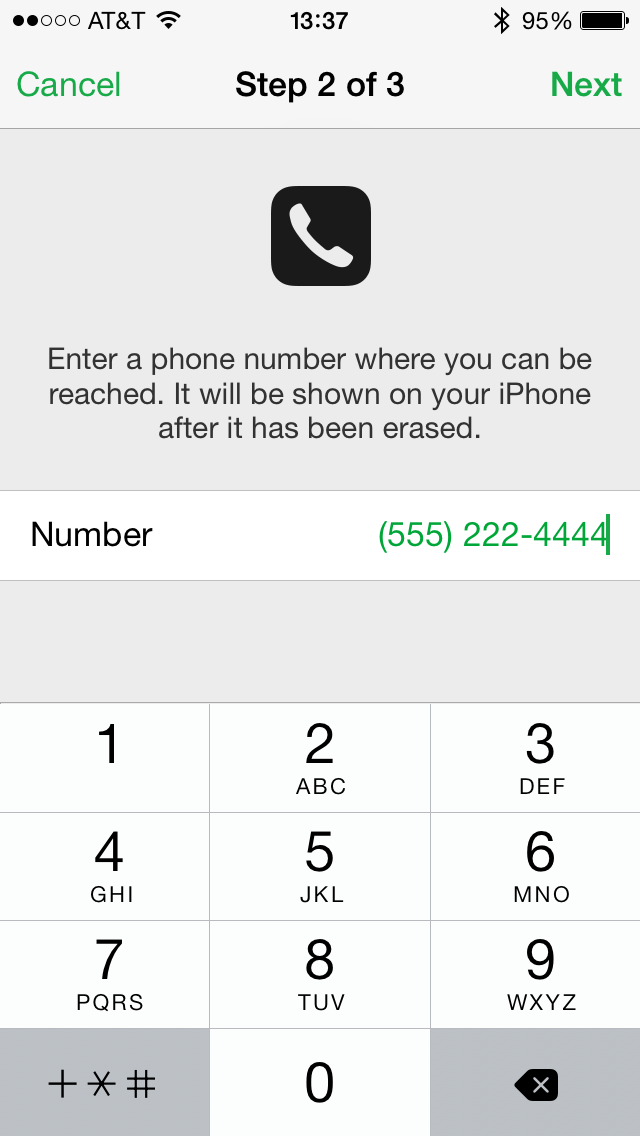
گام هفتم: پیامی را برای نمایش به همراه شماره تلفنتان روی لاک اسکرین دستگاهی که به دنبال پاک کردنش هستید، تایپ کنید بعد به سمت پایین بروید.
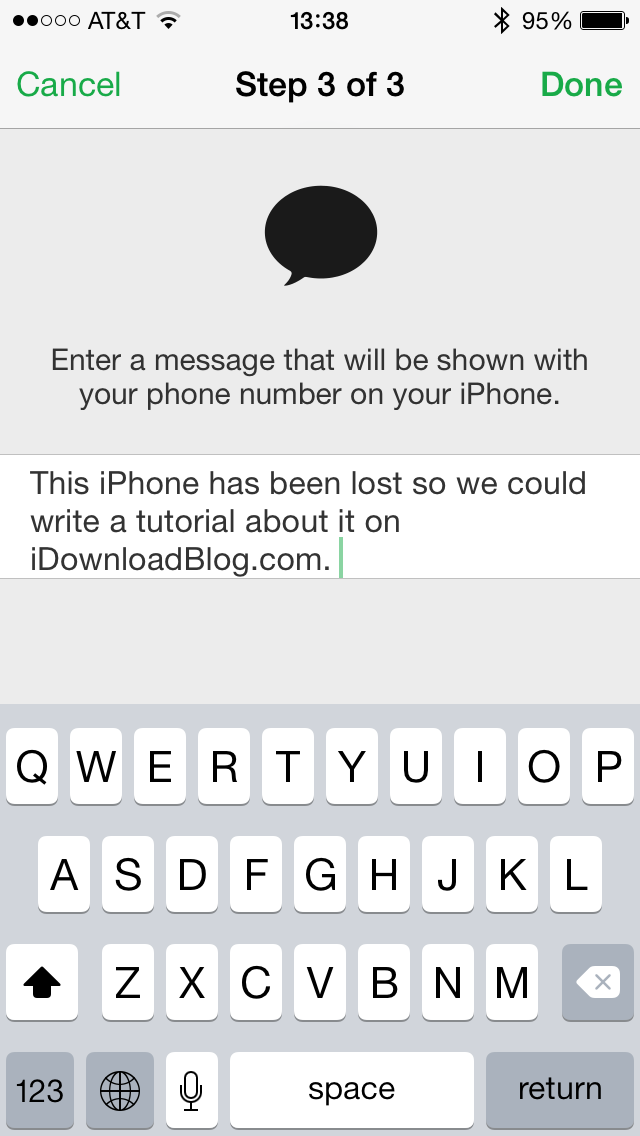
گام هشتم: حالا پیام تأییدی را می بینید که میگوید آیفون شما در حال پاک شدن است. برای کنار زدن این پیام روی OK بزنید.
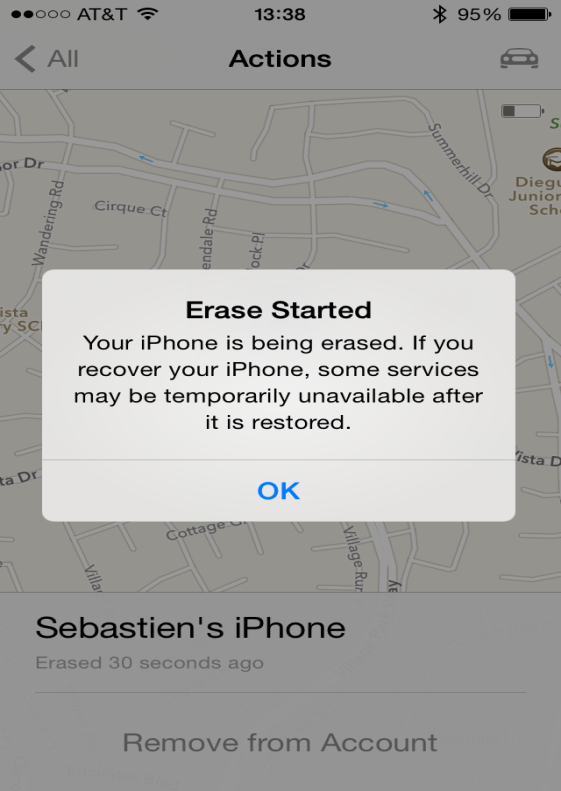
محتوای دستگاهی که پاکش کردهاید قابل بازیابی نیست. یعنی تمامی دادههای روی آن ناپدید شدهاند. اگر دستگاه در زمان پاک کردن آفلاین بوده پس پاک نخواهد شد. هرگاه که آنلاین شود، پاک خواهد شد.
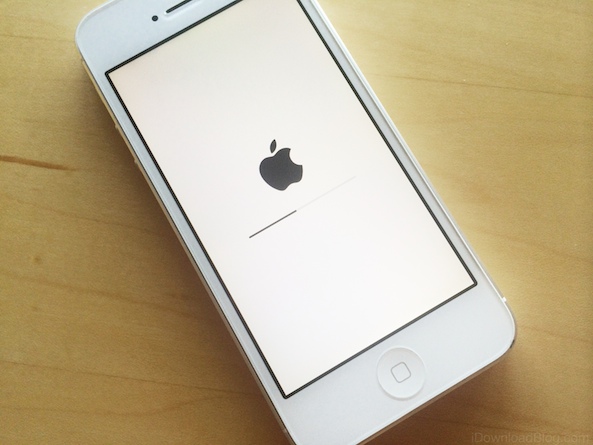
هنگامیکه گوشی به تنظیمات اولیه بازگشت به صورت تصویر زیر در میآید.
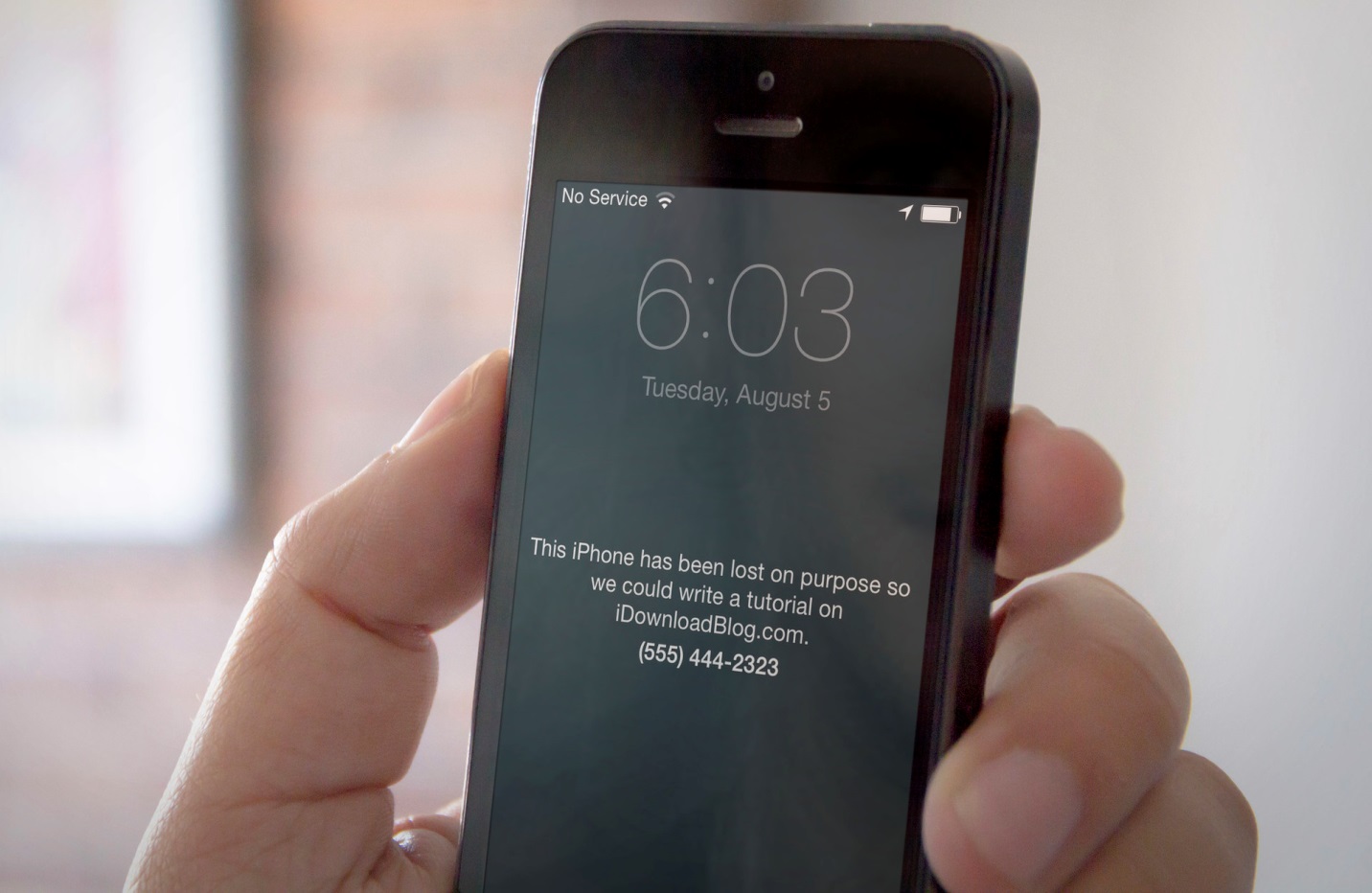
یکبار برای همیشه زیروروی آیفون رو یاد بگیر!! همه ترفندهای ضروری گوشی های آیفون در ۲۰ صفحه
هیچکس قادر به فعالسازی دستگاه نخواهد بود. بعلاوه تا زمانیکه دستگاه روشن است و به اینترنت وصل است میتوانید موقعیت مکانی آنرا با برنامهی Find My iPhone پیدا کنید.
با این اپلیکیشن ساده، هر زبانی رو فقط با روزانه 5 دقیقه گوش دادن، توی 80 روز مثل بلبل حرف بزن! بهترین متد روز، همزمان تقویت حافظه، آموزش تصویری با کمترین قیمت ممکن!





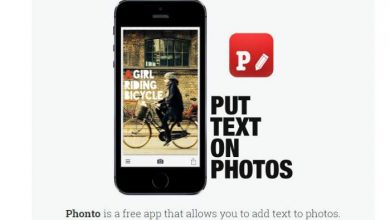


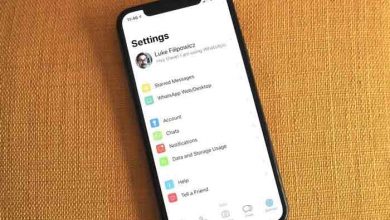
سلام ممنونم از راهنماییهاو جواب به سوالات مردمی ..گوشی ایفون بنده به سرقت رفته تمامی مراحل erased را طی کردم منتها در پایان همه مراحل در قسمت انتهایی
remove accant و زدم …آیا اینکار در دسترسی دزد گوشی به اطلاعات تاثیری داره ؟؟ یا گوشی قابل استفاده هست براشون یانه ؟؟